با فیلتر کردن آدرس MAC، می توانید از دسترسی دیگران به اینترنت از طریق شبکه Wi-Fi خود جلوگیری کنید. بنابراین، یاد بگیرید که چگونه از آن استفاده کنید.
سرقت وای فای این روزها بسیار رایج است. اگر مراقب نباشید، همسایه شما ممکن است به وای فای شما بپرد و هر کاری که می خواهد انجام دهد.
بنابراین، فقط باید به دستگاه های انتخاب شده اجازه دهید به شبکه Wi-Fi شما متصل شوند. و فیلتر مک آدرس یکی از راه های انجام آن است.
اما مک آدرس چیست؟ و چگونه می توانید فیلتر مک آدرس را در روتر Wi-Fi خود فعال کنید؟ برای یافتن مطالعه را ادامه دهید.
آدرس MAC چیست؟
آدرس کنترل دسترسی رسانه (MAC) که به عنوان آدرس سخت افزاری نیز شناخته می شود، یک آدرس منحصر به فرد است که به یک کنترلر رابط شبکه (NIC) اختصاص داده شده است. این یک عدد هگزادسیمال 12 رقمی است که اغلب با خط فاصله یا دو نقطه نمایش داده می شود تا دو رقم را از هم جدا کند.
در اینجا یک آدرس MAC مانند 18-C1-66-01-91-9E به نظر می رسد. سه مجموعه ارقام اول یک شناسه منحصر به فرد سازمانی (OUI) را مشخص می کند و سه مجموعه آخر کنترل کننده رابط شبکه خاص را نشان می دهد.
اگر رایانه شما دارای دو کنترلر رابط – یکی برای درگاه اترنت و دیگری برای اتصال بی سیم – باشد، دارای دو آدرس MAC خواهد بود.
یک آدرس MAC چه تفاوتی با یک آدرس IP دارد؟
آدرس پروتکل اینترنت (IP) یک آدرس منطقی است که اتصال در اینترنت یا شبکه را مشخص می کند. یک ارائه دهنده سرویس اینترنت یا مدیر شبکه یک آدرس IP به دستگاه شما اختصاص می دهد.
در حال حاضر دو نسخه از آدرس های IP استفاده می شود:
- IPv4: چهار مجموعه از اعداد، از 0 تا 255، که با نقطه از هم جدا شده اند.
- IPv6: هشت مجموعه از چهار کاراکتر (حروف و اعداد) که با دو نقطه از هم جدا شده اند.
171.157.176.220 و 42a7:7f86:cd4b:1fd8:f9db:fe54:89bb:af4e به ترتیب نمونه هایی از IPv4 و IPv6 هستند.
از آنجایی که هم آدرس MAC و هم آدرس IP برای شناسایی یک دستگاه در شبکه استفاده می شود، ممکن است تعجب کنید که یک آدرس MAC با یک آدرس IP تفاوت دارد.
تفاوت اصلی این است که یک آدرس IP به طور منحصر به فرد اتصال دستگاه به یک شبکه بی سیم را شناسایی می کند، در حالی که یک آدرس MAC به طور منحصر به فرد دستگاه متصل به شبکه را شناسایی می کند.
اگر دستگاه به شبکه دیگری متصل باشد، آدرس IP دستگاه تغییر میکند، اما آدرس MAC دستگاه در حالت ایدهآل ثابت باقی میماند، اگرچه امروزه میتوانید آدرس MAC را تغییر دهید.
همچنین، به خاطر داشته باشید که هیچ دو دستگاهی نمی توانند آدرس MAC یکسانی داشته باشند، در حالی که چندین دستگاه می توانند آدرس IP یکسانی داشته باشند.
چگونه آدرس مک کامپیوتر خود را بشناسیم
برای پیدا کردن آدرس MAC یک کامپیوتر ویندوزی، Windows + X را فشار دهید و ترمینال (Admin) را اجرا کنید. سپس Get-NetAdapter را تایپ کرده و کلید Enter را فشار دهید.
شما آدرس MAC دستگاه خود را پیدا کرده اید.
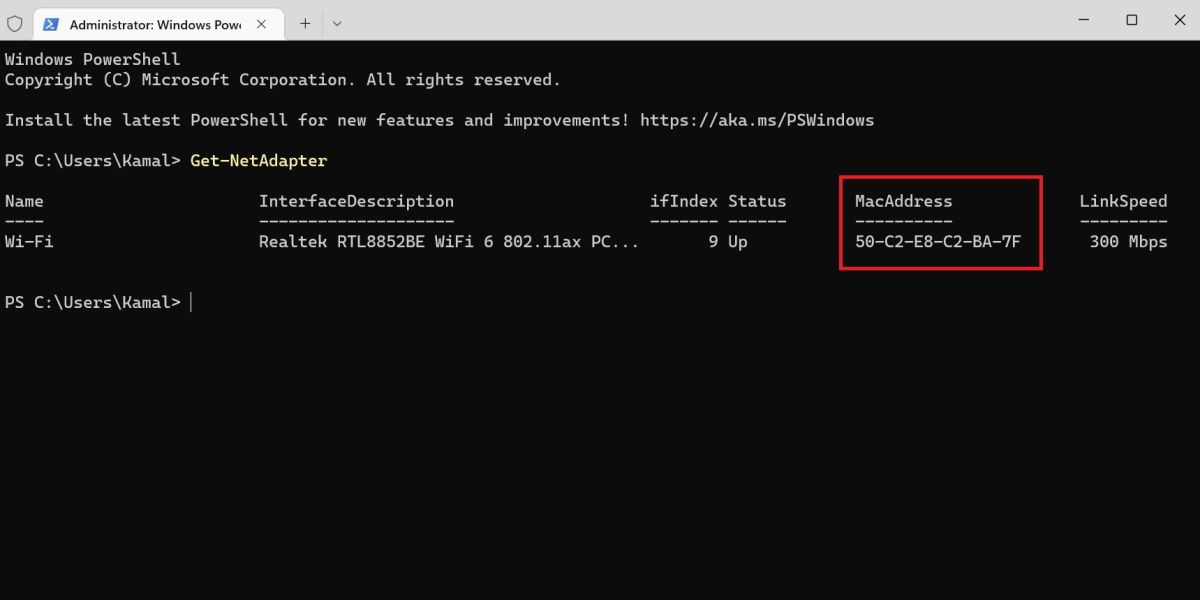
اگر از مک استفاده می کنید، در اینجا می توانید آدرس MAC رایانه خود را پیدا کنید:
- به منوی اپل > تنظیمات سیستم > شبکه بروید.
- روی اتصال شبکه خود کلیک کنید و سپس روی Advanced در گوشه سمت راست پایین کلیک کنید تا آدرس MAC رایانه خود را پیدا کنید.
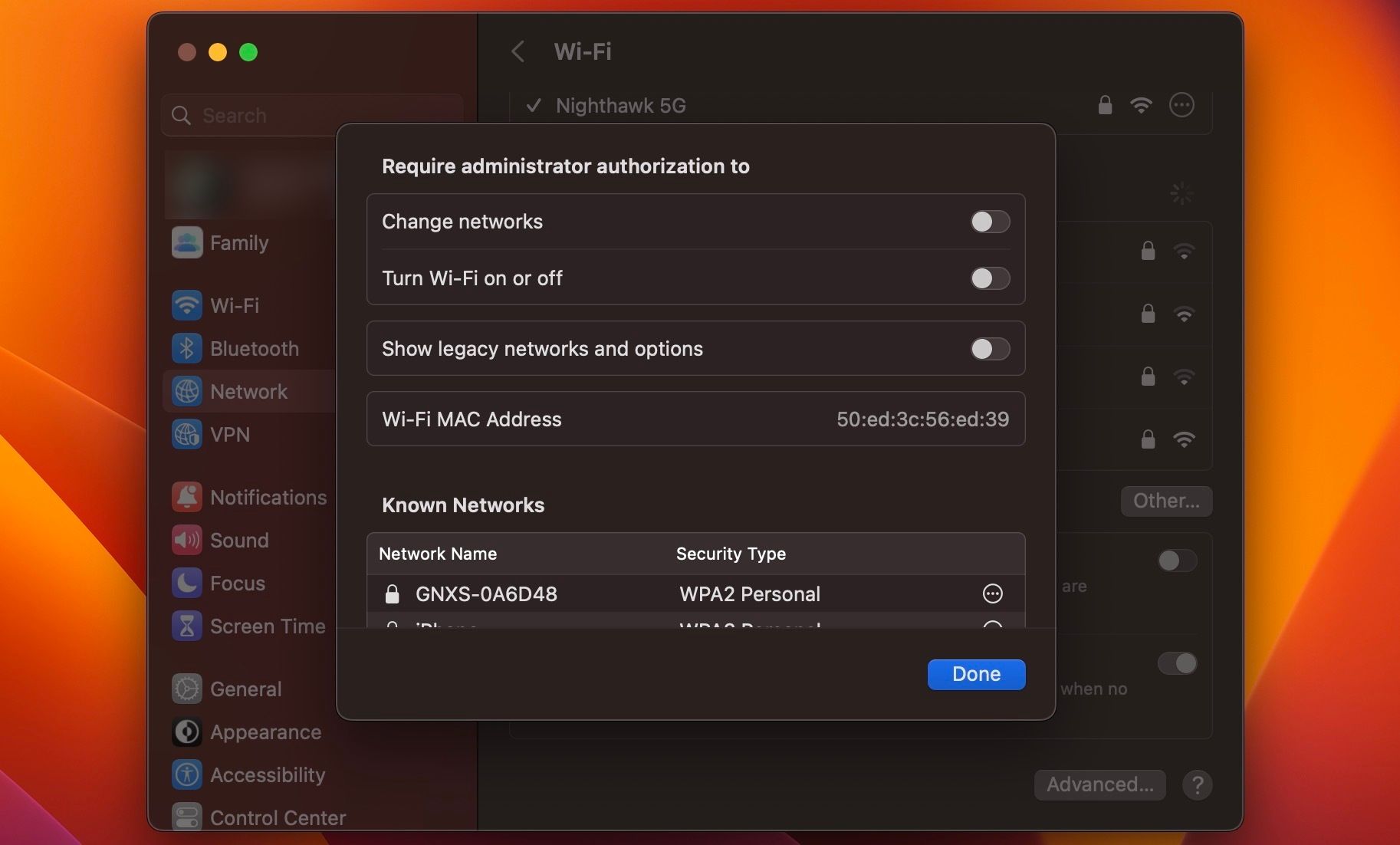
فیلتر آدرس MAC چیست و چگونه کار می کند؟
اکنون که میدانید مک آدرس چیست و چگونه آن را پیدا کنید، اجازه دهید در مورد فیلتر کردن آدرس مک صحبت کنیم.
فیلتر کردن آدرس مک یا فیلترینگ مک یک روش کنترل دسترسی است که در آن روتر شما قبل از اینکه به هر دستگاهی اجازه دسترسی به شبکه را بدهد، احراز هویت MAC را انجام می دهد. در فرآیند فیلتر کردن آدرس MAC، روتر شما آدرس MAC هر دستگاه را قبل از دادن یا رد دسترسی به شبکه بررسی می کند.
اگر آدرس MAC دستگاهی در لیست سفید روتر شما باشد، به دستگاه اجازه دسترسی به اینترنت داده خواهد شد. و اگر آدرس MAC دستگاهی در لیست سیاه باشد، از دسترسی به شبکه بی سیم منع می شود. به عبارت دیگر، فیلتر MAC به عنوان دروازهبان یک رویداد خصوصی عمل میکند.
با برخی از روترهای بی سیم، کاربران می توانند فیلتر MAC را به گونه ای پیکربندی کنند که دسترسی به اینترنت را برای یک دوره زمانی خاص مجاز یا رد کند. این یک ویژگی ارزشمند برای والدینی است که می خواهند فرزندانشان برای مدت زمان خاصی از اینترنت Wi-Fi استفاده کنند.
نحوه فعال کردن فیلتر آدرس MAC
برای فعال کردن فیلتر MAC، باید جزئیات ورود به سیستم روتر خود را داشته باشید. دستورالعمل های زیر برای روترهای D-Link است، اما این روش صرف نظر از سازنده تقریباً مشابه است.
آدرس IP روتر خود را در نوار آدرس مرورگر وب خود تایپ کنید. اکثر روترهای بی سیم از 192.168.1.1 به عنوان آدرس پیش فرض استفاده می کنند، اما همیشه اینطور نیست. بنابراین، روتر بی سیم خود را برای آدرس IP مناسب بررسی کنید. برای دسترسی به سیستم عامل روتر، اعتبار ورود خود را ارسال کنید.
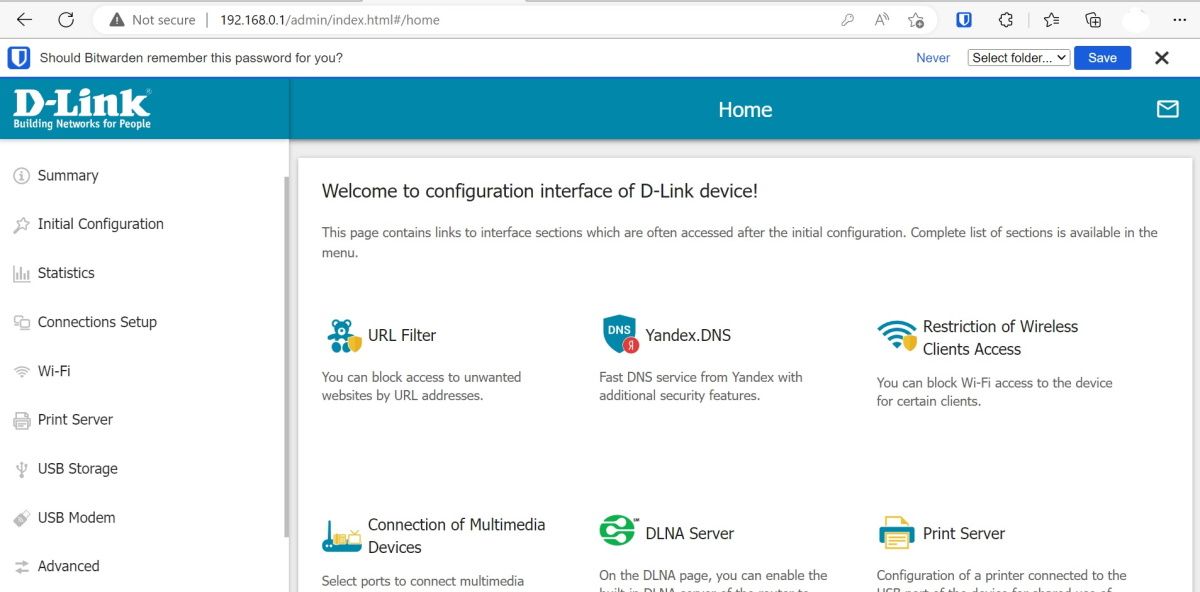
به فایروال بروید و MAC Filter را انتخاب کنید. اگر میخواهید فقط به دستگاههای انتخابی اجازه دسترسی به اینترنت را بدهید، باید قوانینی را برای آن دستگاهها در بخش فهرست استثناها ایجاد کنید. از منوی کشویی Allow را انتخاب کنید، آدرس MAC دستگاه را وارد کرده و روی دکمه Save کلیک کنید. باید این مرحله را برای همه دستگاههایی که میخواهید در شبکه Wi-Fi خود مجاز کنید، تکرار کنید.
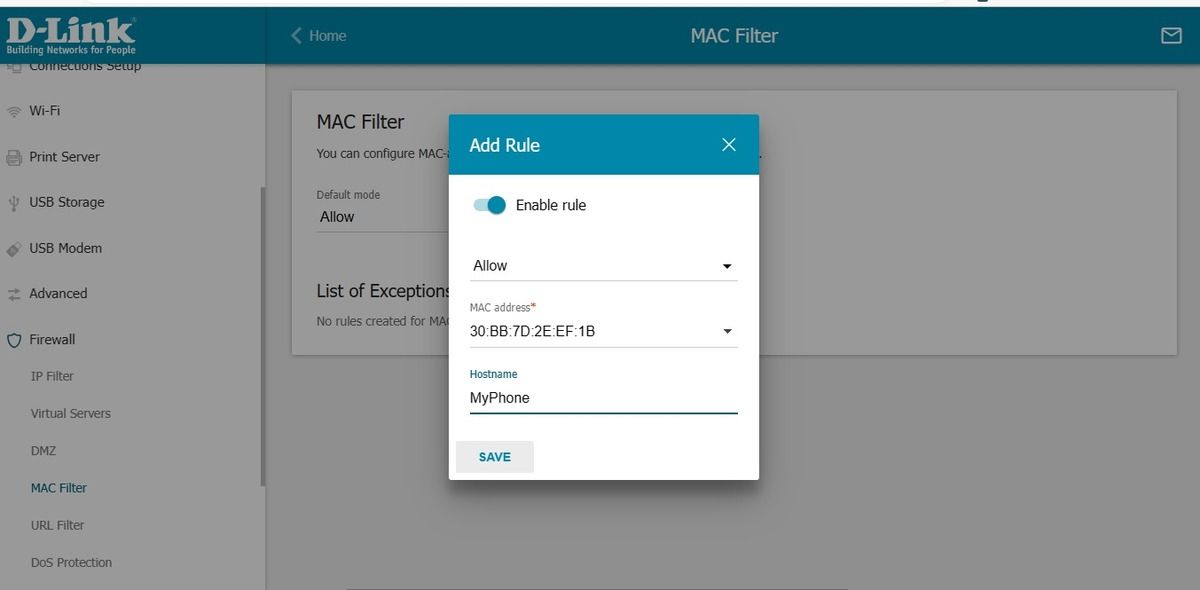
اکنون حالت Default را به عنوان Deny انتخاب کنید. شما با موفقیت فیلتر آدرس MAC را در شبکه Wi-Fi خود فعال کرده اید، که به تنها دستگاه های لیست شده در لیست استثناها اجازه می دهد به اینترنت متصل شوند.
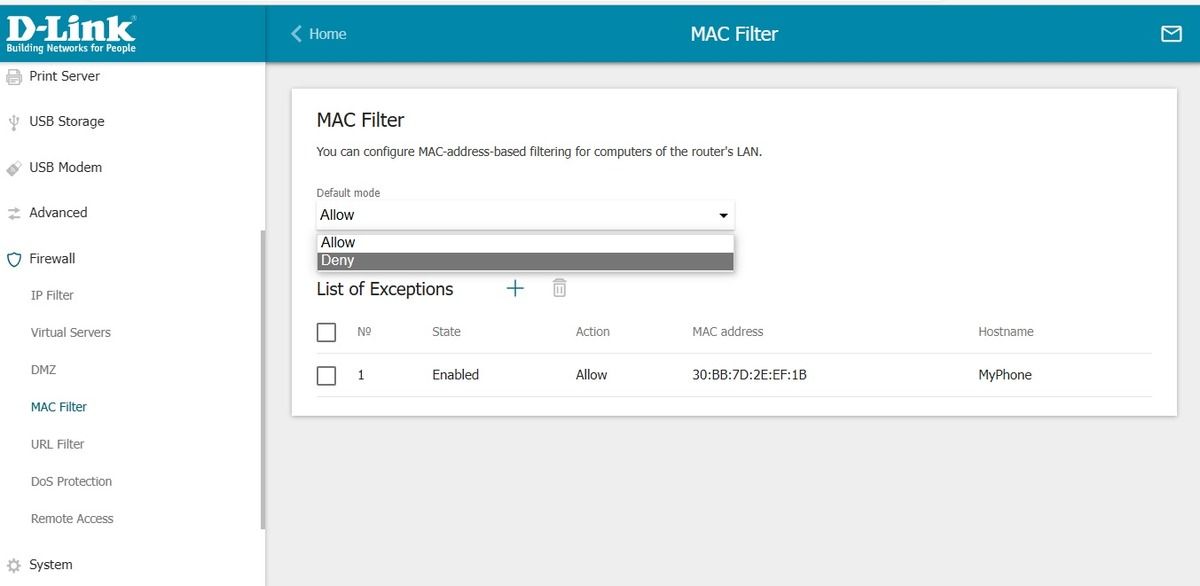
اگر فقط می خواهید دستگاه های خاصی را در شبکه Wi-Fi خود مسدود کنید، حالت پیش فرض را به عنوان مجاز انتخاب کنید. در قسمت List of Exceptions، با انتخاب Deny و کلیک روی Save یک قانون برای دستگاه هایی که می خواهید مسدود کنید ایجاد کنید. پنجره سیستم عامل روتر خود را ببندید. اکنون، شبکه Wi-Fi شما به دستگاههای انتخابی فهرست شده در بخش List of Exceptions اجازه دسترسی به اینترنت را نمیدهد.
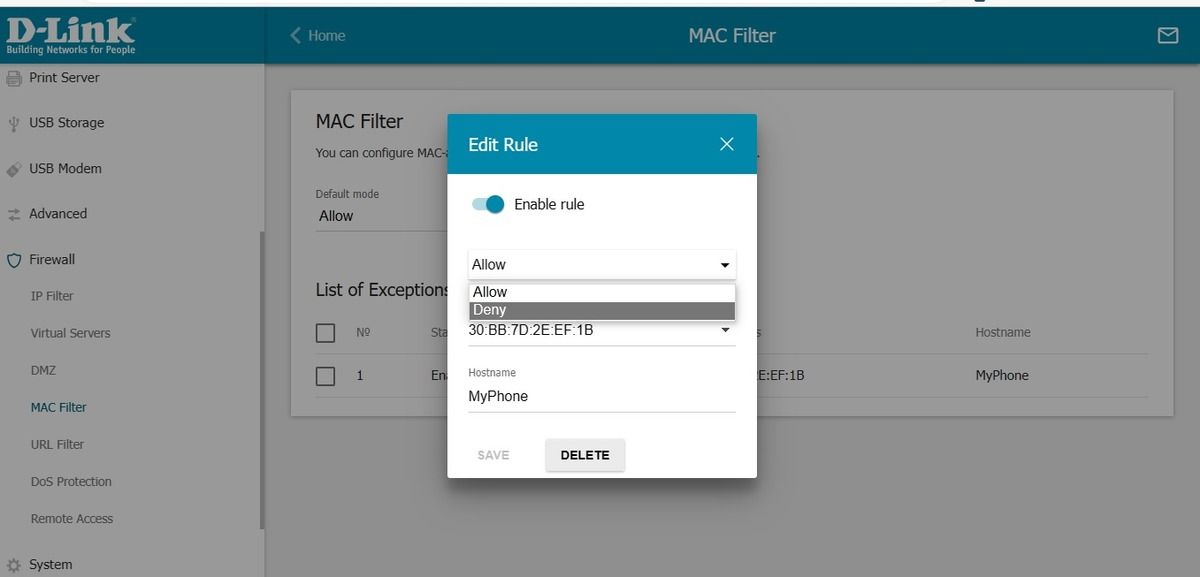
به یاد داشته باشید که بر اساس سازنده روتر شما، ممکن است تغییرات جزئی در تنظیمات آن وجود داشته باشد. اما مفهوم اصلی در اکثر روترهای Wi-Fi یکسان است.
نحوه غیرفعال کردن فیلتر آدرس MAC
اگر می خواهید فیلتر MAC را غیرفعال کنید، این دستورالعمل های ساده را دنبال کنید:
- وارد سیستم عامل روتر خود شوید.
- به فایروال > MAC Filter بروید و Allow as Default mode را انتخاب کنید.
- همه دستگاه ها را از لیست استثناها انتخاب و حذف کنید.
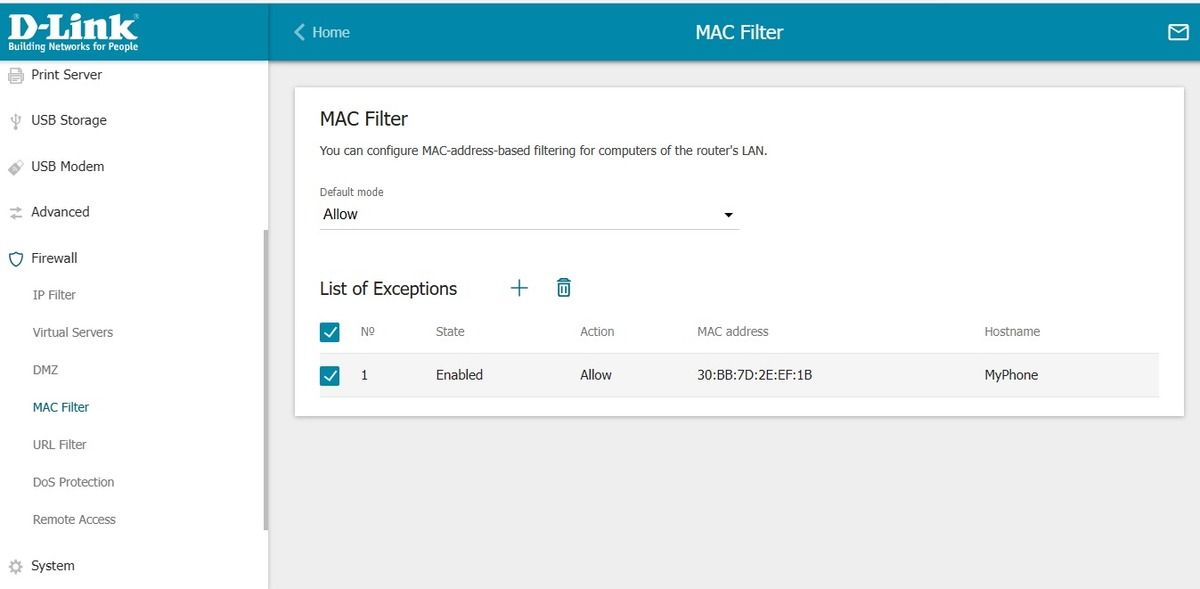
باز هم، بسته به سازنده روتر شما، این مراحل می تواند متفاوت باشد. در صورتی که فعال کردن و غیرفعال کردن فیلتر آدرس MAC را دشوار می دانید، باید به راهنمای کاربر روتر خود مراجعه کنید.
آیا فیلتر آدرس MAC از شبکه شما محافظت می کند؟
فیلتر MAC یک اقدام امنیتی قابل اعتماد نیست زیرا یک هکر ماهر می تواند به راحتی آدرس MAC خود را تغییر داده و فیلتر آدرس MAC را دور بزند. اگر یک هکر رمز عبور وای فای شما را بدست آورد، عبور از فیلتر MAC کار آسانی است.
با این حال، فیلتر کردن آدرس MAC میتواند یک روش کنترل دسترسی خوب برای اجازه دادن یا محرومیت از اینترنت به فرزندانتان باشد یا اگر همسایهتان رمز وایفای شما را میداند، از سرقت Wi-Fi شما جلوگیری میکند.
برای جلوگیری از سرقت Wi-Fi، فیلتر آدرس MAC را فعال کنید
اکنون تقریباً همه چیز را در مورد فیلتر آدرس مک و نحوه فعال کردن آن می دانید. وقت آن است که وارد سیستم عامل روتر خود شوید و فیلتر آدرس MAC را فعال کنید.
علاوه بر فیلتر آدرس MAC برای کنترل دسترسی به اتصال اینترنت خود، باید امنیت ضعیف Wi-Fi را برطرف کنید تا از شبکه خانه یا محل کار خود در برابر هکرها محافظت کنید.
